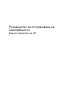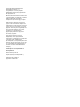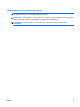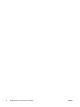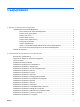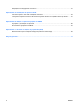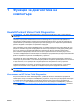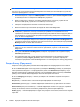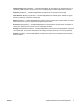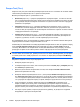Troubleshooting Guide
ЗАБЕЛЕЖКА: HP Vision Field Diagnostics e включена само с някои модели компютри.
Ако вече сте изтеглили HP Vision Field Diagnostics на компактдиск или USB флаш устройство,
започнете процедурата от стъпка 2.
1. В Windows Explorer отворете C:\SWSetup\ISOs и запишете файла Vision Diagnostics.ISO
на компактдиск или го копирайте на USB флаш устройство.
2. Докато компютърът е включен, поставете компактдиска в оптичното устройство или
включете USB флаш устройството към USB порт на компютъра.
3. Затворете операционната система и изключете компютъра.
4. Включете компютъра. Системата ще зареди HP Vision Field Diagnostics.
ЗАБЕЛЕЖКА: Ако системата не зарежда от компактдиска в оптичното устройство или от
USB флаш устройството, може да се наложи да промените последователността на
зареждане в помощната програма Computer Setup (Настройка на компютъра) (F10). Вижте
Ръководството за помощната програма Computer Setup (Настройка на компютъра)
(F10) за повече информация.
5. В менюто за зареждане изберете или помощната програма HP Vision Field Diagnostics за
тестване на различните хардуерни компоненти в компютъра, или помощната програма HP
Memory Test за тестване само на паметта.
ЗАБЕЛЕЖКА: HP Memory Test е помощна програма за изчерпателна диагностика на
паметта и се изпълнява като самостоятелно приложение, отделно от HP Vision Field
Diagnostics.
6. Ако пускате HP Vision Field Diagnostics, изберете подходящия език и щракнете върху
Continue (Продължете).
7. На страницата End User License Agreement (Споразумение за лицензиране на краен
потребител) изберете Agree (Приемам), ако сте съгласни с условията. Зарежда се
помощната програма HP Vision Field Diagnostics и се показва разделът Survey (Проучване).
Раздел Survey (Проучване)
Разделът Survey (Проучване) показва важна информация за конфигурацията на системата.
В полето View level (Ниво на изглед) можете да изберете Summary (Резюме), за да виждате
само ограничена съвкупност от конфигурационни данни, или Advanced (Разширено), за да
виждате всички данни в избраната категория. По подразбиране нивото на изглед е Overview
(Общо), което показва обща информация
за всички категории компоненти.
В полето Category (Категория) — можете да изберете за показване следните категории от
информация:
All (Всички) — показва списък с всички категории информация за компютъра.
Architecture (Архитектура) — показва информация за BIOS и PCI устройствата в системата.
Asset Control (Контрол на активите) — показва информация за името на продукта, серийния
номер на системата, етикета
на актива и универсалния уникален идентификатор.
Audio (Аудио) – показва информация за аудио контролерите в системата, включително звукови
карти PCI.
2 Глава 1 Функции за диагностика на компютъра BGWW